Windows 10 Feature Updateのインストールに失敗しました、エラー0x8007371b
時々、 Windows Update エラーコード0x8007371bがスローされる可能性があります 特に、Windows10システムに機能の更新をインストールしようとしている場合。これは、トランザクションの1つ以上の必須メンバーが存在しないことを示しています。
エラー0x8007371b、ERROR_SXS_TRANSACTION_CLOSURE_INCOMPLETE
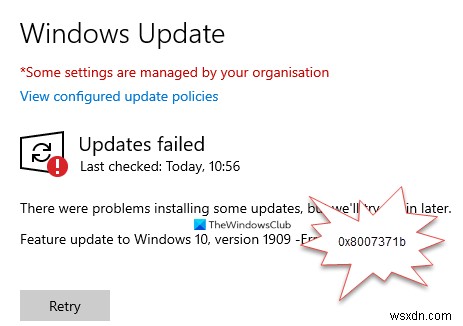
Windows 10機能アップデートのインストールに失敗しました、エラー0x8007371b
インストールの失敗:Windowsは次の更新プログラムのインストールに失敗しました。エラーは0x8007371b
この問題に直面した場合は、これらの提案の1つが役立つ可能性があります。
1] WindowsUpdateServicesのステータスを確認する
Windows Services Managerを開き、Windows Update、Windows Update Medic、UpdateOrchestratorサービスなどのWindowsUpdate関連サービスが無効になっていないことを確認します。
スタンドアロンのWindows10PCのデフォルト構成は次のとおりです。
- Windows Updateサービス–手動(トリガー)
- Windows Update Medicサービス–マニュアル
- 暗号化サービス–自動
- バックグラウンドインテリジェント転送サービス–手動
- DCOMサーバープロセスランチャー–自動
- RPCエンドポイントマッパー–自動
- Windowsインストーラー–手動。
これにより、必要なサービスを確実に利用できるようになります。
直接サービスとは別に、Windows Updateサービスの依存関係を見つけて、それらが実行されているかどうかを確認する必要があります。
開始するには、タスクバーの検索ボックスで「サービス」を検索し、検索結果をクリックします。 サービスを開いた後 ウィンドウで、Windows Update、DCOMサーバープロセスランチャー、およびRPCエンドポイントマッパーを確認します。それらが実行されているかどうかを確認します。
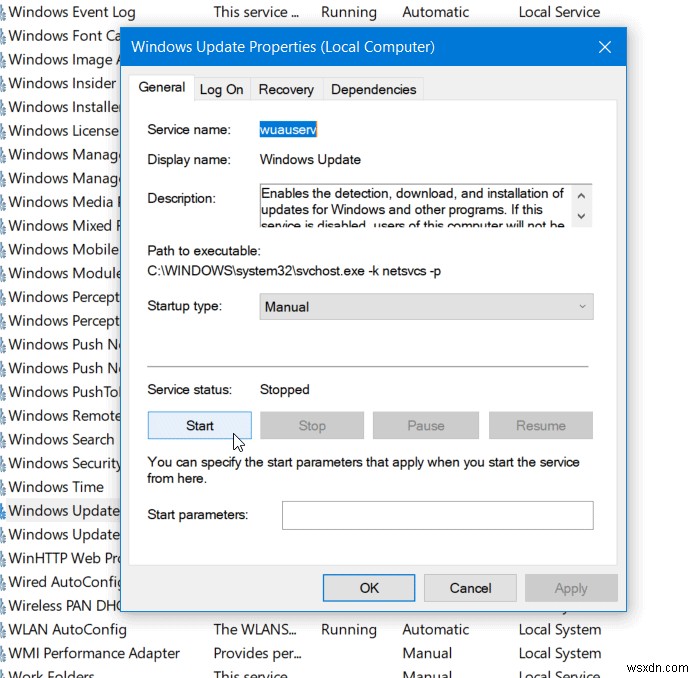
そうでない場合は、これらのサービスを1つずつ開始する必要があります。
2]WindowsUpdateコンポーネントを手動でデフォルトにリセット
Windows Updateエージェントのリセットツールを使用して、それが役立つかどうかを確認できます。
このPowerShellスクリプトは、WindowsUpdateクライアントをリセットするのに役立ちます。
各WindowsUpdateコンポーネントを手動でデフォルトにリセットする場合は、この投稿を参照してください。
3]DISMを使用してWindowsUpdateシステムファイルを修正する
DISMツールを使用して破損したWindowsUpdateシステムファイルを修正することもできます。 Dism.exeツールはさまざまな状況で使用でき、そのうちの1つは破損したWindowsUpdateファイルを修復することです。破損したWindowsUpdateシステムファイルを修復する場合は、別のコマンドを実行する必要があることに注意してください。通常の/RestoreHealthを実行する場合 コマンド、それは必ずしも役立つとは限りません。
DISMは、破損または欠落している可能性のあるシステムファイルを適切なファイルに置き換えます。ただし、WindowsUpdateクライアントが既に壊れている場合 、実行中のWindowsインストールを修復ソースとして使用するか、ファイルのソースとしてネットワーク共有からのWindowsサイドバイサイドフォルダーを使用するように求められます。
次に、代わりに次のコマンドを実行する必要があります。
DISM.exe /Online /Cleanup-Image /RestoreHealth /Source:C:\RepairSource\Windows /LimitAccess
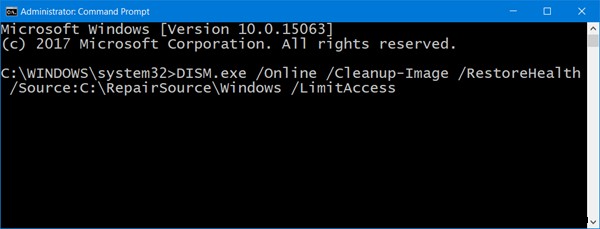
ここで、 C:\ RepairSource \ Windowsを置き換える必要があります 修復元の場所を示すプレースホルダー。
プロセスが完了すると、DISMは%windir%/ Logs / CBS / CBS.logにログファイルを作成します。 ツールが検出または修正した問題をキャプチャします。 CBS.persist.logファイルを確認することもできます。
これらは、WindowsUpdateのインストールを妨げる可能性のある問題の修正に役立ちます。
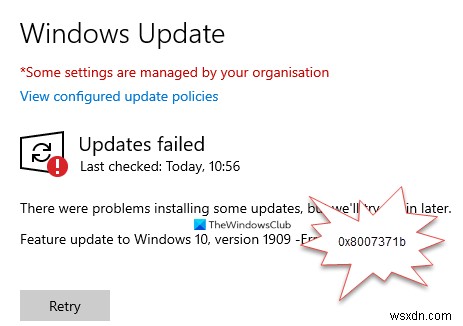
-
Windows 10 バージョン 21H2 の機能更新プログラムをインストールできませんでした (5 つのクイック ソリューション)
最近、マイクロソフトは Windows 10 バージョン 21H2 のロールアウト プロセスを開始しました。これは、2021 年 11 月の更新としても知られています。同社は、Windows 10 21H2 Update は、Windows 10 2004 以降を実行しているデバイス向けの有効化パッケージとして提供される非常に小さなリリースであると述べています。また、Windows 10 1909 または 1903 を実行しているデバイスは、完全な更新パッケージを受け取ります。また、最新のアップデートは、主にオペレーティング システムの全体的なエクスペリエンスを向上させるパフォーマンスとセキュ
-
Windows 10 アップデートでエラー 0xca00a000 をインストールできませんでした
Microsoft は最近 セキュリティ アップデート をリリースしました Windows 10 を実行しているデバイス向けで、セキュリティとセキュリティ以外の両方の修正が含まれています。これは重要な更新であるため、デバイスに自動的にダウンロードおよびインストールされます。ただし、一部のユーザーでは、Windows Update が更新プログラムのチェックで停止したり、更新プログラムのダウンロードとインストールがインストールで停止したり、Windows 10 x64 ベース システムの累積更新プログラムのインストールに失敗したりしたりするなど、Windows の更新がうまくいかない場合がありま
